- Flersidig OneDrive-skanning trenger ikke lenger å koste deg noe.
- OneDrive lar deg skanne og laste opp opptil 10 sider per dokument.
- Besøk Nyheter side for å lære mer.
- Ikke glem å sjekke ut vår OneDrive delen for ytterligere innsikt.

Flersidig OneDrive-skanning trenger ikke lenger å koste deg noe. Som fjernarbeider med bærbar datamaskin og pålitelig internett er du god å gå, ikke sant? En skanner er knapt en enhet du tenker på, før du trenger å raskt skanne og dele et oppdragskritisk dokument med en kollega.
Hvis du ikke alltid får tilgang til en skanner når du trenger en, kan du skanne med OneDrive Android- eller iOS-appen din.
De trekk lar deg skanne og laste opp flere sider til OneDrive uten en premium Microsoft 365-konto.
Med det gratis verktøyet kan du digitalisere alle slags fysiske papirer, fra dokumenter og kvitteringer til tavler og bilder. Deretter kan du laste opp og lagre det skannede elementet som en PDF-fil i OneDrive.
Hvis du skanner flere sider, lar løsningen deg lagre dem alle som en enkelt fil.
Funksjonen vil være praktisk for mange fagpersoner som jobber hjemmefra. Studentene kan til og med bruke den til å skanne håndskrevne notater og sende dem til instruktørene eller lærerne.
Hvordan bruke flersidig OneDrive-skanning
- Logg deg på din personlige OneDrive-konto. Du trenger også Android 6.5 eller nyere versjoner eller iOS 11.31.5 for å gjøre dette.
- Start OneDrive-appen.
- Trykk på kameraknappen
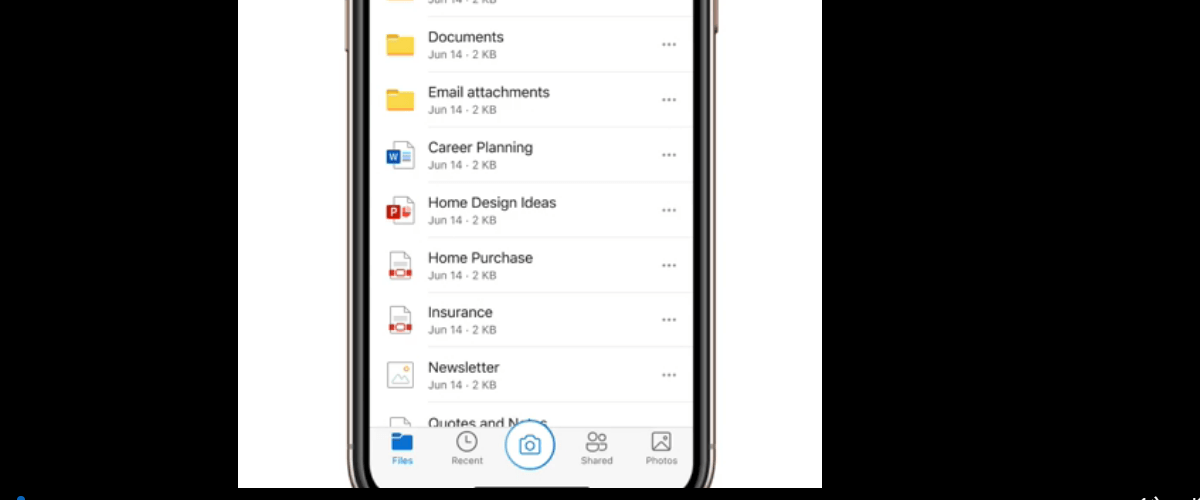
4. Trykk på skanneknappen med kameraet på telefonen rett over dokumentet. Pass på at du ikke vipper telefonen.
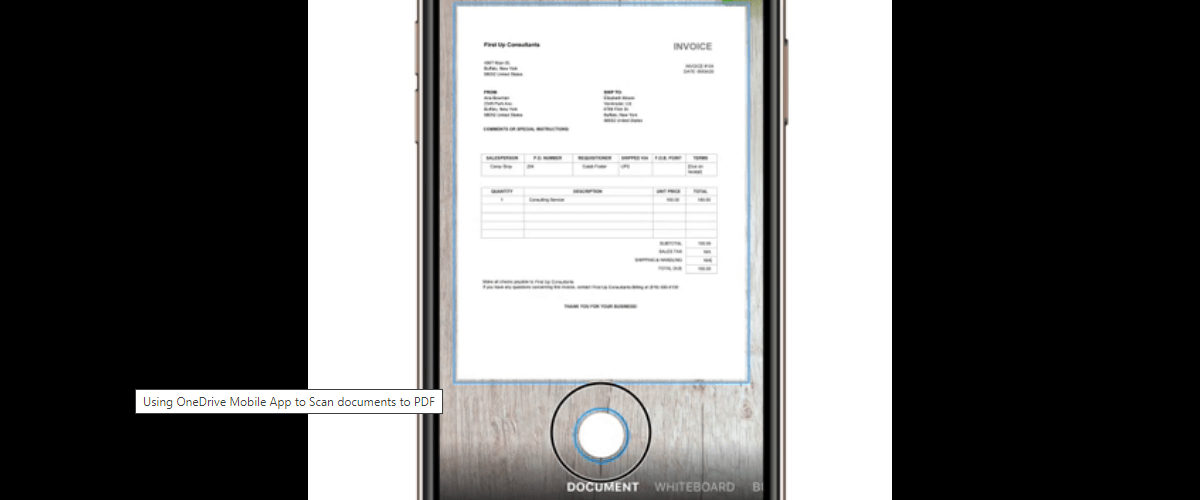
5. Trykk på Legg til ny for å skanne neste side.
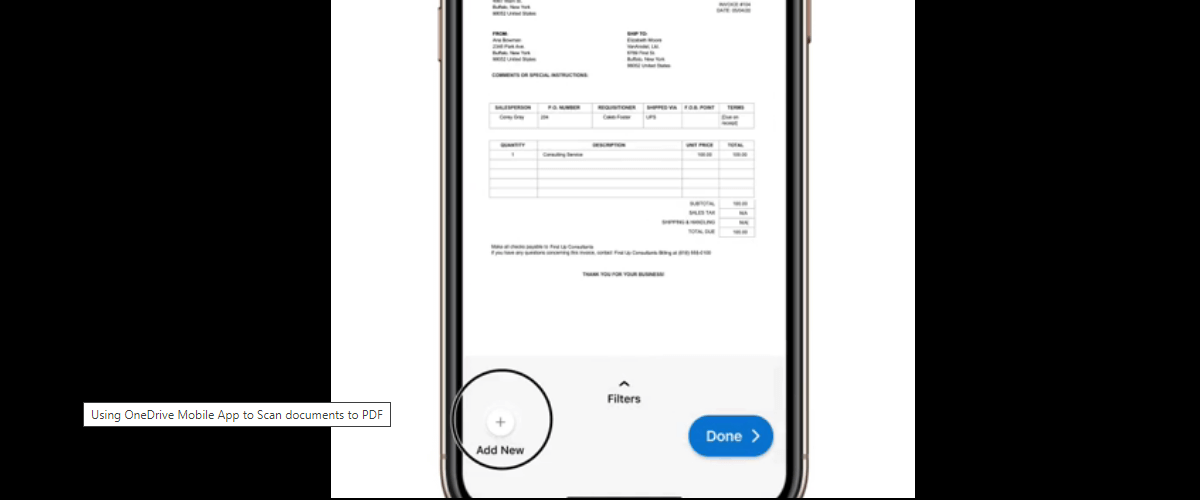
6. Gjenta trinn 4. Du kan skanne opptil ti sider for å opprette og lagre et enkelt PDF-dokument i OneDrive.
7. Trykk på Ferdig
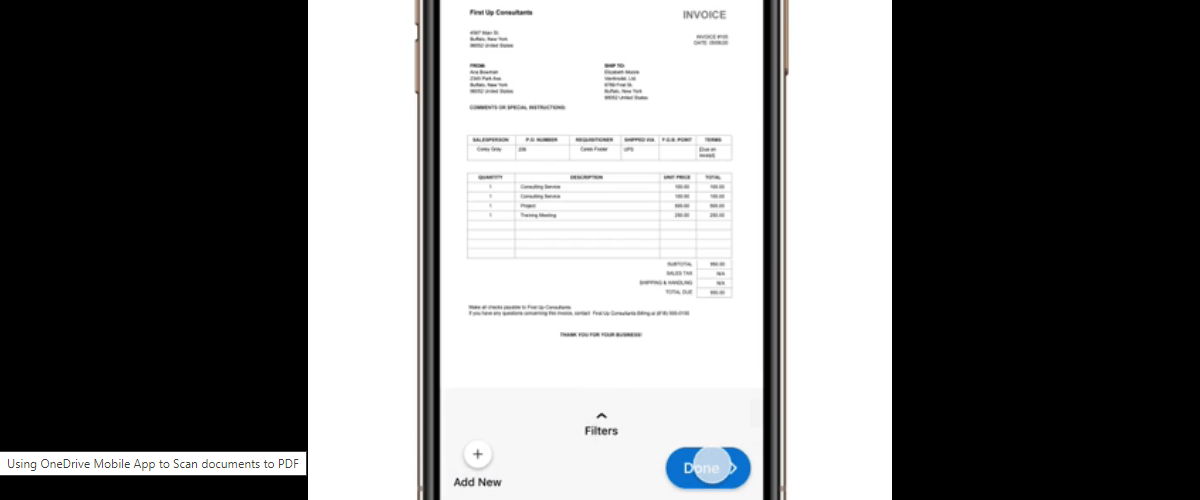
8. Skriv inn et navn på den digitale filen.
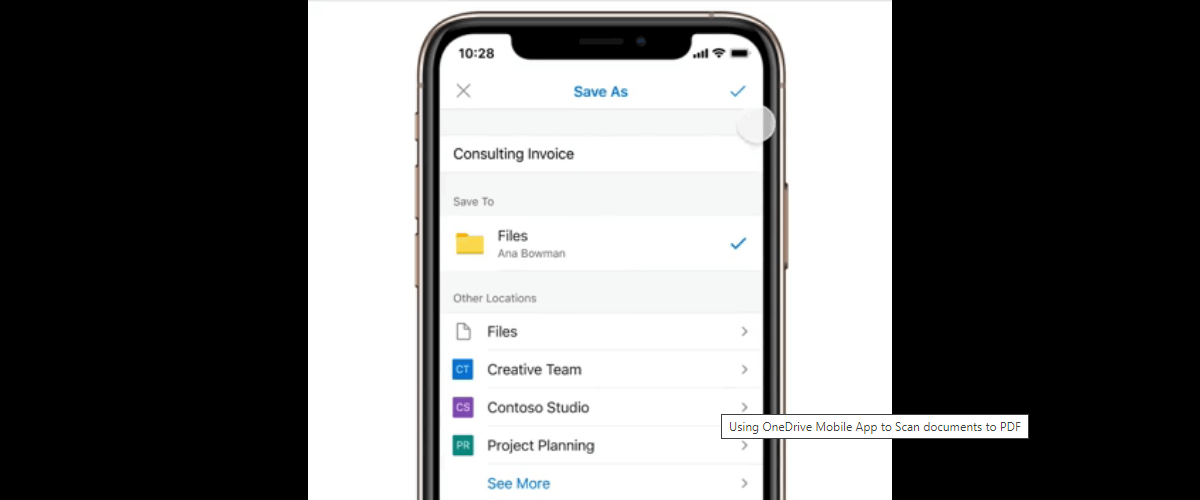
9. Trykk på Lagre som for å laste opp filen til OneDrive.
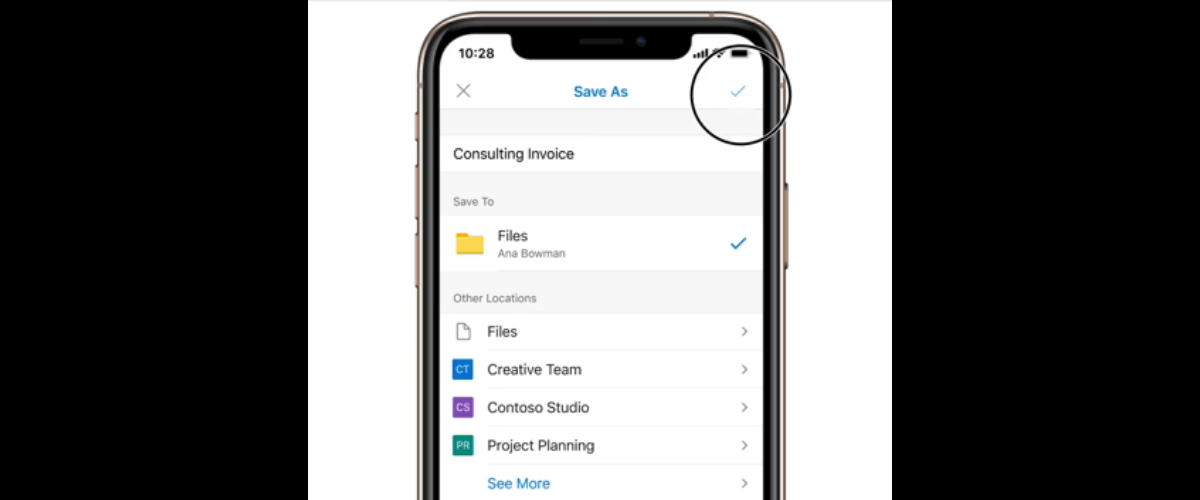
Der har du det! Flersides skanning i OneDrive er ganske grei. Prosessen er lik for alle typer fysiske papirer du vil konvertere til en PDF. Etter at du har lastet opp den digitale filen til OneDrive, kan du dele den med alle som bruker plattformen.
For spørsmål eller tilbakemelding, ikke nøl med å komme til kommentarfeltet nedenfor.
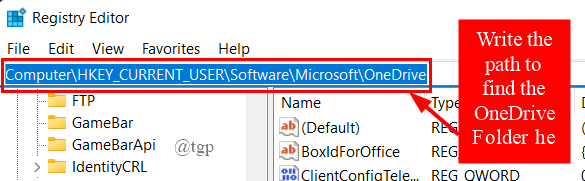
![Taggen som er tilstede i gjenvinningspunktbufferen er et ugyldig problem i OneDrive [FIX]](/f/53a248b64d975fac14beb15ef0cb00a1.png?width=300&height=460)
